 En la guía de hoy, cubriremos cómo recuperar datos de un disco duro externo LaCie, no importa el modelo exacto que tengas, podría ser un Rugged, d2, 5big o un Porsche Design. Te guiaremos sobre lo que puedes hacer en casa con las herramientas adecuadas y también hablaremos sobre otras opciones si la situación requiere ayuda experta.
En la guía de hoy, cubriremos cómo recuperar datos de un disco duro externo LaCie, no importa el modelo exacto que tengas, podría ser un Rugged, d2, 5big o un Porsche Design. Te guiaremos sobre lo que puedes hacer en casa con las herramientas adecuadas y también hablaremos sobre otras opciones si la situación requiere ayuda experta.
Recuperación de Datos del Disco LaCie en Resumen
La recuperación de datos del disco LaCie no tiene por qué ser complicada. Ya sea que hayas eliminado accidentalmente algunos archivos importantes o que tu disco LaCie no aparezca en el Explorador de archivos, mientras tu computadora lo detecte, tienes un camino a seguir.
Lo primero que hay que comprobar es si Windows puede realmente ver la unidad – no en el Explorador de archivos, sino en la Administración de discos. Te sorprendería la cantidad de veces que la unidad está ahí, solo que es invisible porque perdió su sistema de archivos o se desconectó en medio de una transferencia.
Aquí está cómo comprobar:
- Haz clic derecho en el botón de Inicio y selecciona Administración de discos. Dale unos momentos.
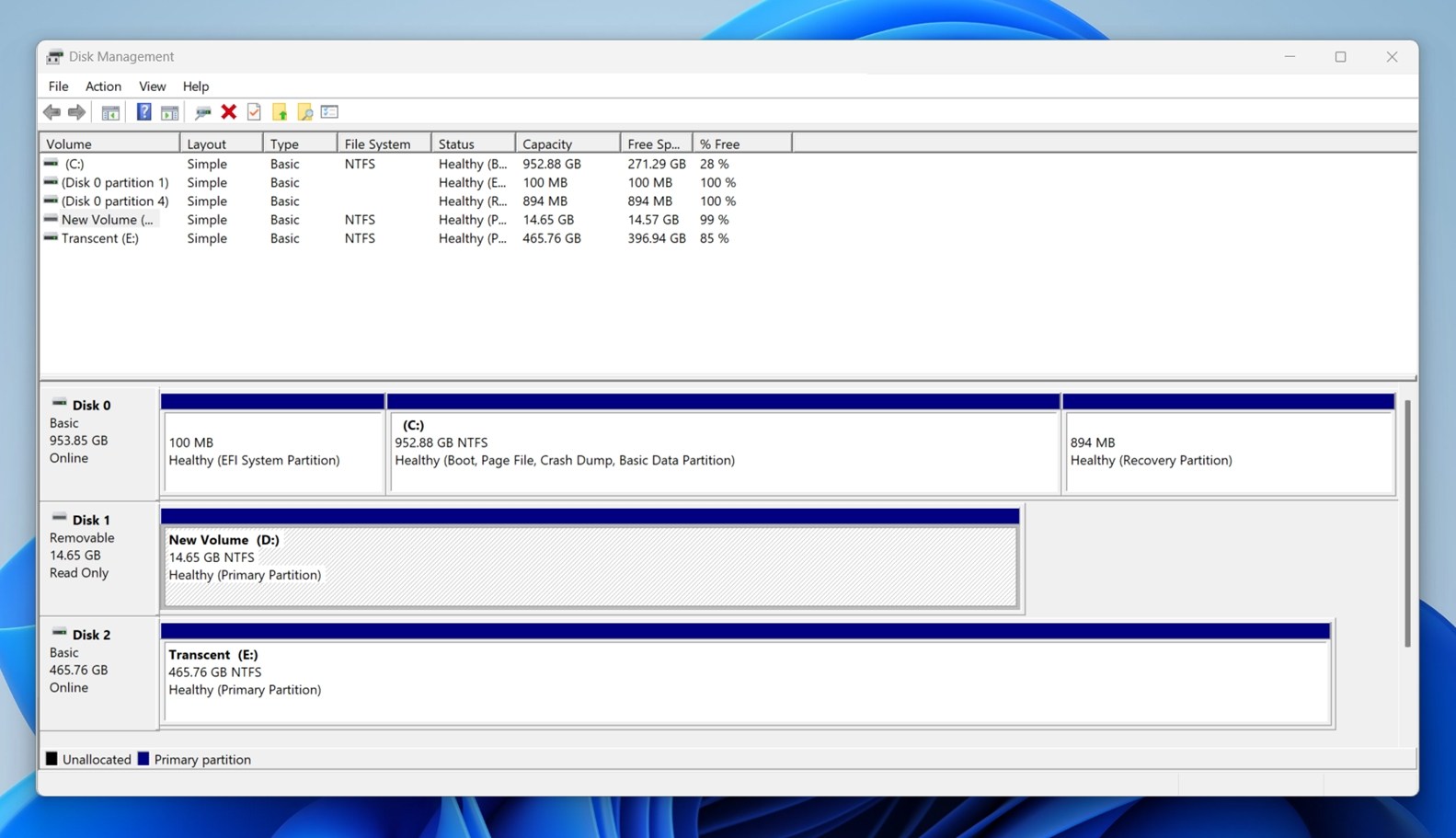
- Verás una lista de todos los dispositivos de almacenamiento conectados a tu máquina. Si tu disco LaCie está funcionando a nivel de hardware, verás un nuevo disco aparecer allí (probablemente algo como Disco 2 o Disco 3).
- Lo que quieres revisar aquí es el tamaño. Supongamos que tu disco Rugged es de 4TB – deberías ver algo cercano a eso, incluso si el espacio está marcado como No asignado o RAW. Eso sigue siendo una victoria. Significa que el sistema reconoce el disco, y la recuperación de software sigue siendo una opción.
Si no aparece nada en absoluto, es cuando las cosas se ponen más difíciles, pero no necesariamente se acaba el juego. Hay algunas cosas que puedes intentar, pero no nos adelantemos.
Cómo recuperar datos de un disco duro LaCie
Pasemos a la parte práctica: cómo recuperar datos de un disco duro LaCie. Te guiaremos a través de tres métodos probados.
Método 1:Software de Recuperación de Datos
Comenzaremos con un enfoque de bricolaje para realizar la recuperación de datos en un disco duro LaCie. Como ya hemos dicho, siempre que el disco sea detectado en el Administrador de Discos, puedes intentar escanearlo con software de recuperación de datos.
Para mostrarte cómo se ve eso en la práctica, te guiaremos a través del proceso usando Disk Drill, una herramienta que hemos utilizado en docenas de pruebas, y que se ha demostrado consistentemente como confiable, especialmente con unidades externas como LaCie.
| Ventajas de Este Método |
| Puede analizar discos incluso si el sistema de archivos falta (marcado como RAW o no asignado) |
| Diseño simple con vistas previas de archivos y filtros |
| Soporta respaldos byte a byte (te permite crear una imagen del disco para analizar en lugar de someter a presión un disco en fallo) |
| Maneja muchos escenarios de recuperación de LaCie: archivos eliminados, discos formateados, particiones perdidas |
| Útil para NTFS, exFAT, HFS+ y más – excelente si tu unidad LaCie fue utilizada tanto en macOS como en Windows |
| Te permite filtrar por tipo de archivo, ordenar por posibilidades de recuperación o buscar por nombre |
| Historial comprobado |
Sigue estos pasos para recuperar datos de tu disco duro LaCie utilizando Disk Drill:
- Descargar e instala Disk Drill en una unidad diferente.
- Inicia la aplicación y selecciona tu disco duro LaCie.
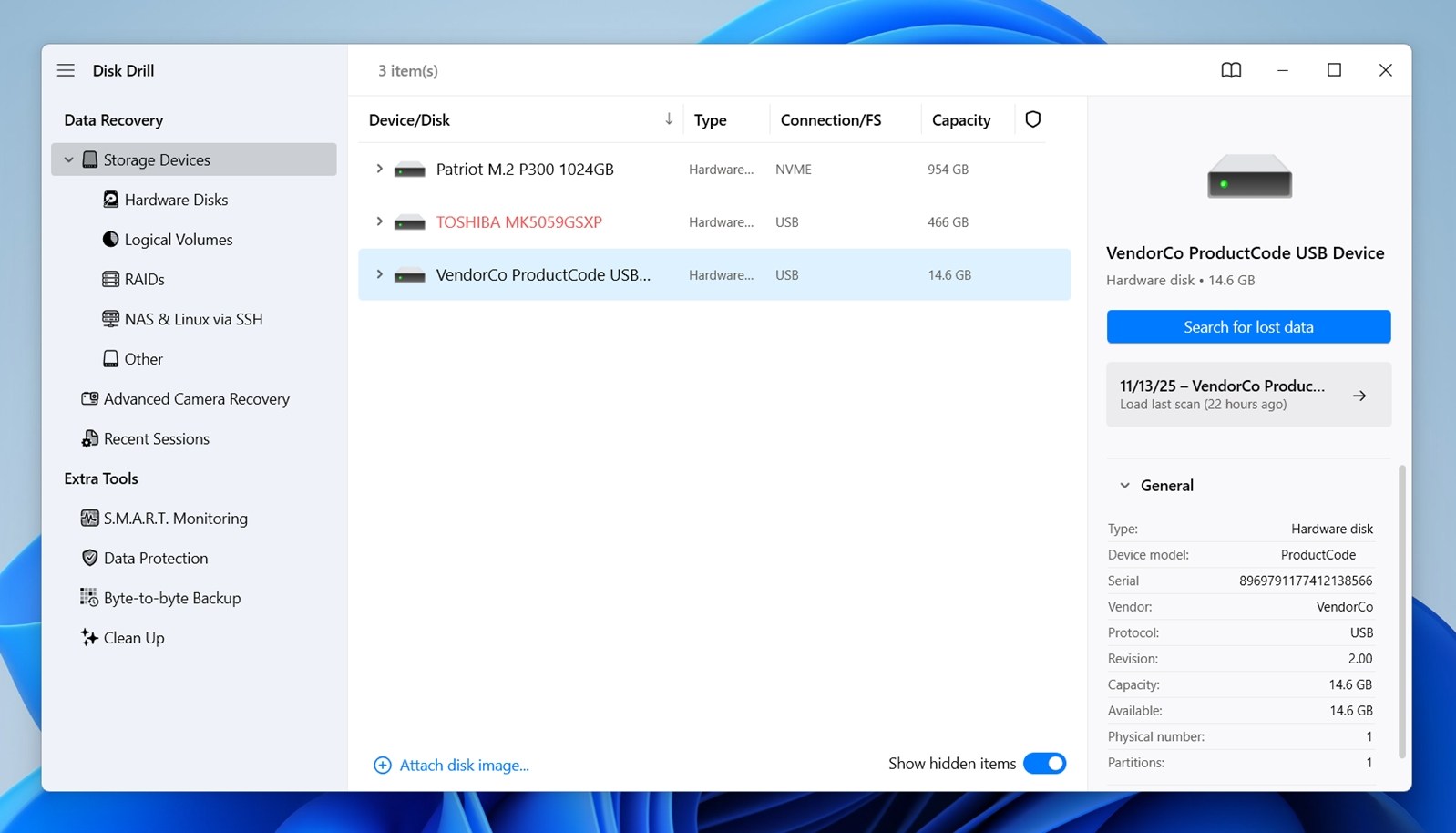
- Haz clic en Buscar datos perdidos. Si te pregunta qué modo de escaneo usar, elige Escaneo Universal; esta opción ejecuta todos los tipos de escaneo disponibles en una sola pasada.
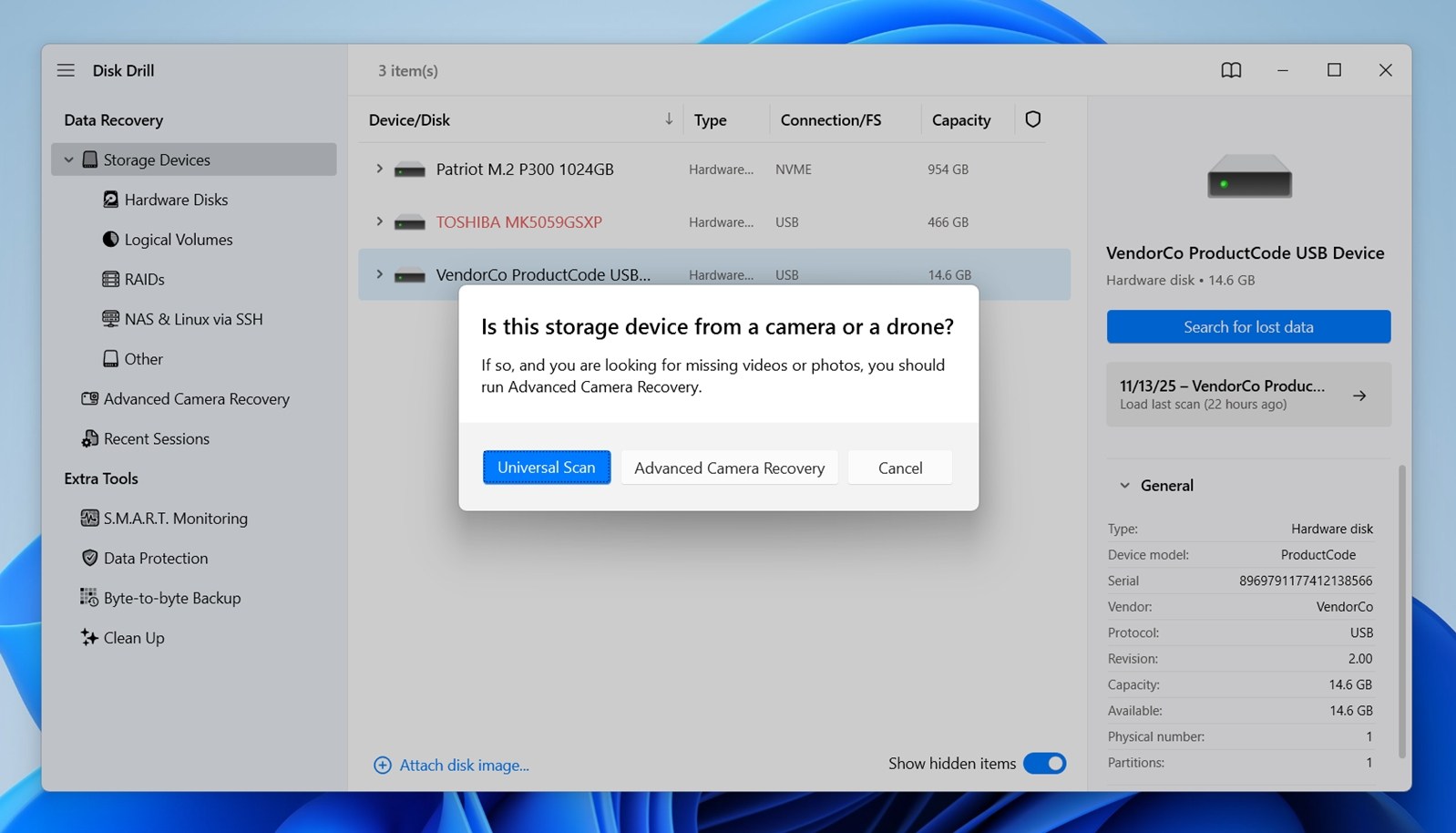
- Haz clic en Revisar elementos encontrados una vez que Disk Drill haya terminado de escanear tu disco duro LaCie. Alternativamente, haz clic en Recuperar todo para recuperarlo todo de inmediato.
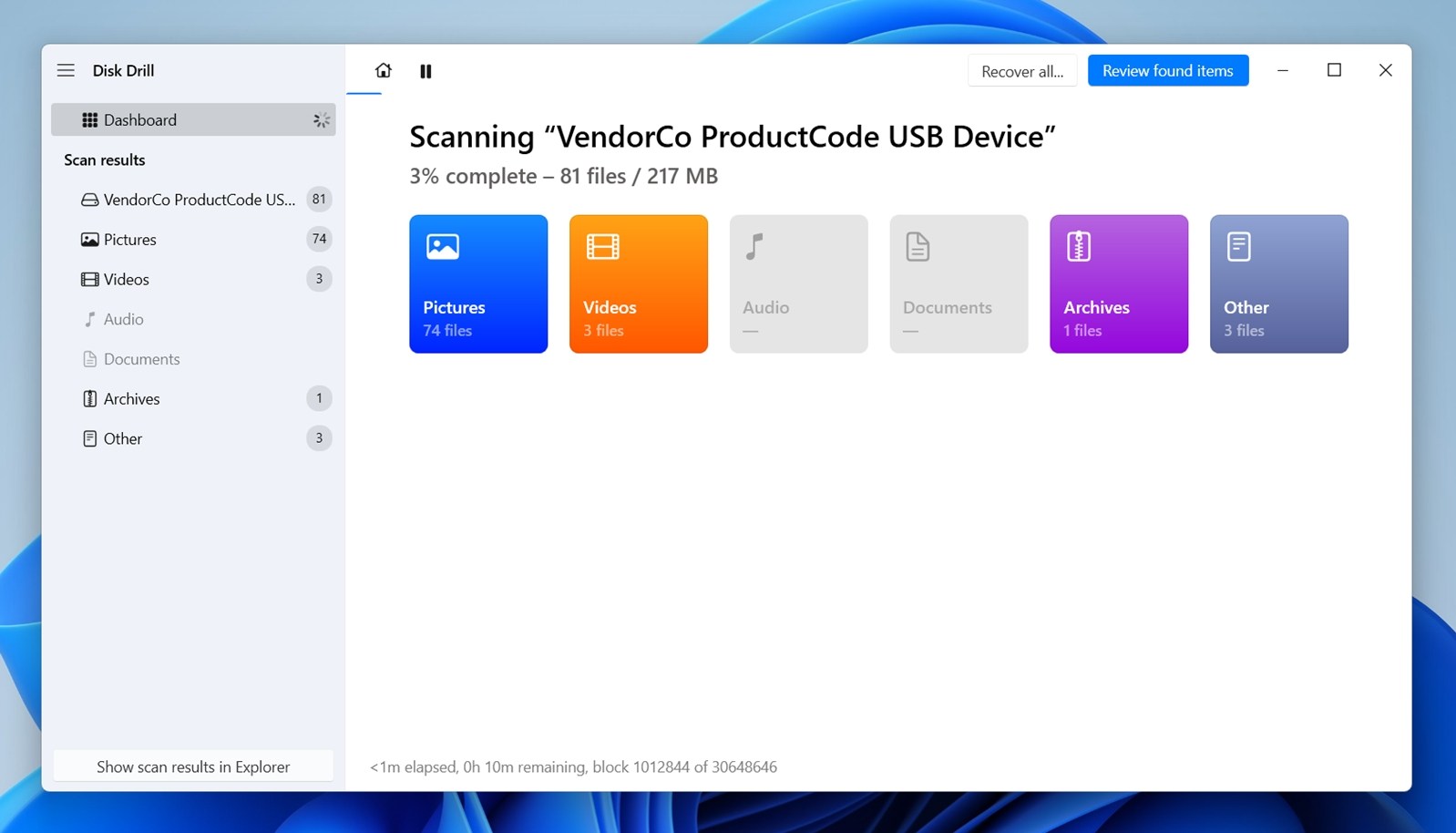
- Organizará los resultados en algunas secciones: Eliminado o perdido, Existente y Reconstruido.
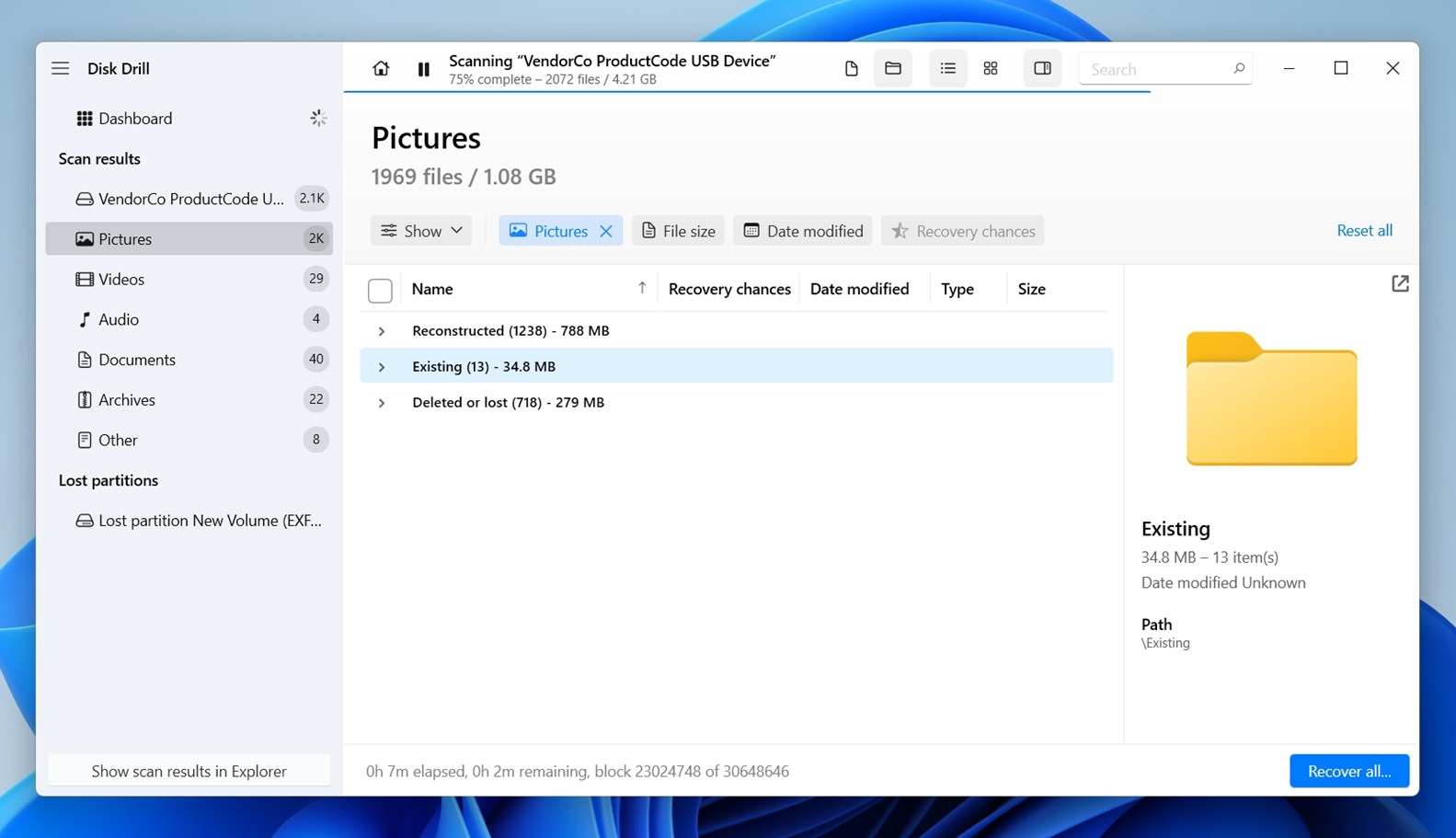
“Eliminado o perdido” incluye archivos que fueron eliminados o perdidos debido a un formateo (estos a menudo todavía tienen nombres y estructura de carpetas).
“Existente” muestra archivos que técnicamente aún viven en la unidad pero podrían no ser accesibles normalmente.
“Reconstruido” contiene archivos que Disk Drill encontró solo por firma (los identificó basándose en patrones internos específicos de cada tipo de archivo. Cada formato tiene una firma binaria única). - Haz clic en cualquier archivo para previsualizarlo: Disk Drill te mostrará una miniatura para imágenes, permitirá reproducir videos e incluso abrir documentos.
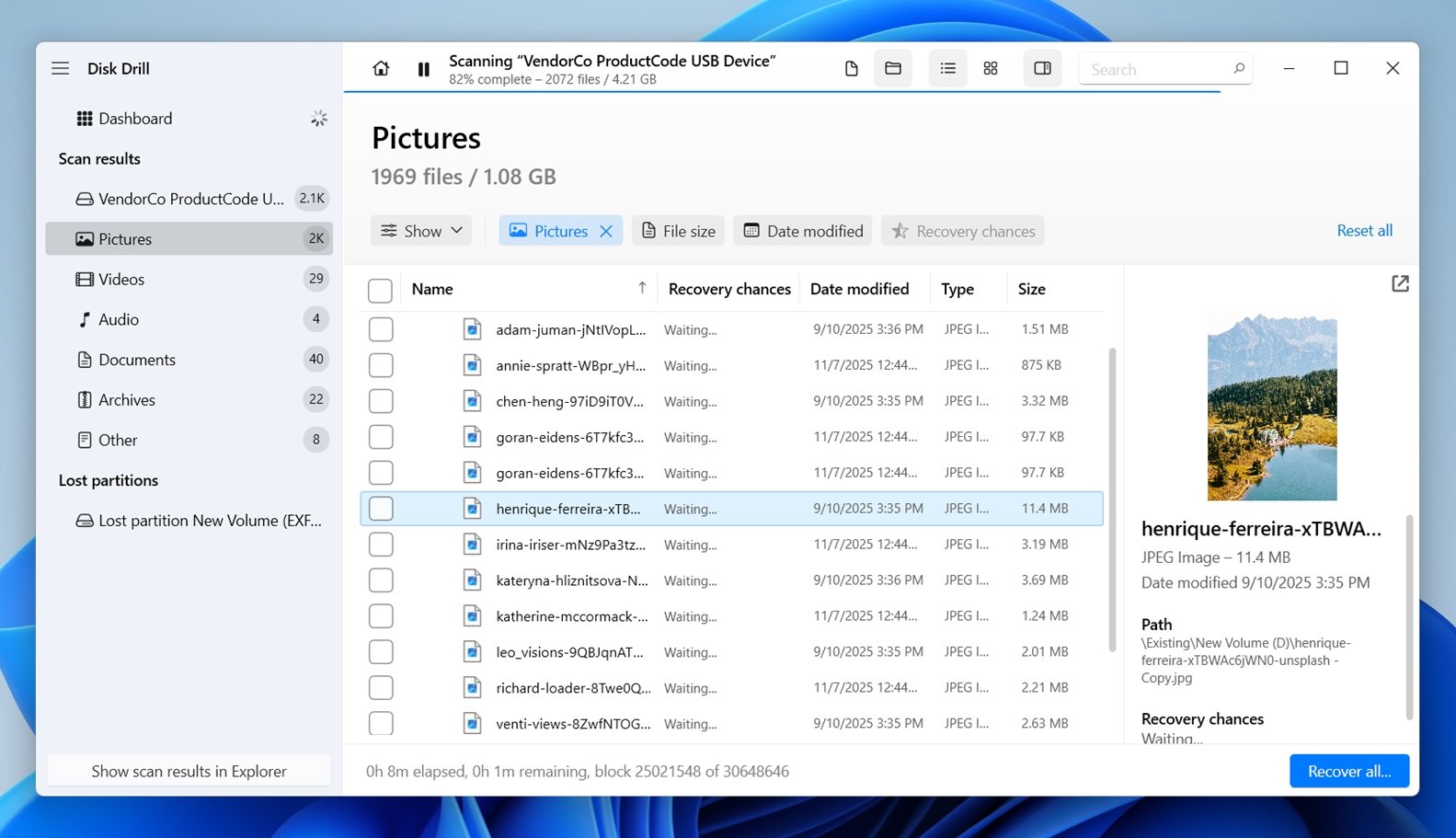 Esto ayuda a confirmar que el archivo está intacto antes de hacer clic en recuperar. Si un video se reproduce sin problemas o un documento se carga sin errores en la previsualización, es una señal segura de que el archivo es 100% legible y se restaurará sin problemas.
Esto ayuda a confirmar que el archivo está intacto antes de hacer clic en recuperar. Si un video se reproduce sin problemas o un documento se carga sin errores en la previsualización, es una señal segura de que el archivo es 100% legible y se restaurará sin problemas. - Marca los archivos que te gustaría recuperar del disco LaCie. Haz clic en Recuperar cuando estés listo.
- Como paso final, se te pedirá que elijas dónde quieres guardar los archivos recuperados.
 Elige una ubicación diferente a tu disco LaCie: usa tu disco interno u otro externo. Disk Drill te advertirá si intentas guardar en la misma unidad. Haz clic en Siguiente y deja que el proceso de recuperación se ejecute.
Elige una ubicación diferente a tu disco LaCie: usa tu disco interno u otro externo. Disk Drill te advertirá si intentas guardar en la misma unidad. Haz clic en Siguiente y deja que el proceso de recuperación se ejecute.
Disk Drill también incluye características adicionales que pueden ser increíblemente útiles durante la recuperación de datos de un disco duro LaCie. Una herramienta destacada es Backup Byte-to-Byte, que te permite crear una imagen completa del disco LaCie sector por sector. Esto es muy útil si tu disco empieza a desconectarse aleatoriamente, se vuelve muy lento para responder o sospechas que podría estar fallando. En lugar de continuar escaneando directamente un disco frágil, puedes escanear la imagen de respaldo de forma segura sin añadir más desgaste. Otra característica incorporada que vale la pena habilitar es Monitoreo S.M.A.R.T.. Accede a los indicadores de salud interna del disco para alertarte si algo va en la dirección equivocada. No solucionará nada, pero te dará una advertencia antes de un fallo, lo que puede marcar toda la diferencia en algunos casos.
Método 2:Servicio de recuperación de datos con garantía
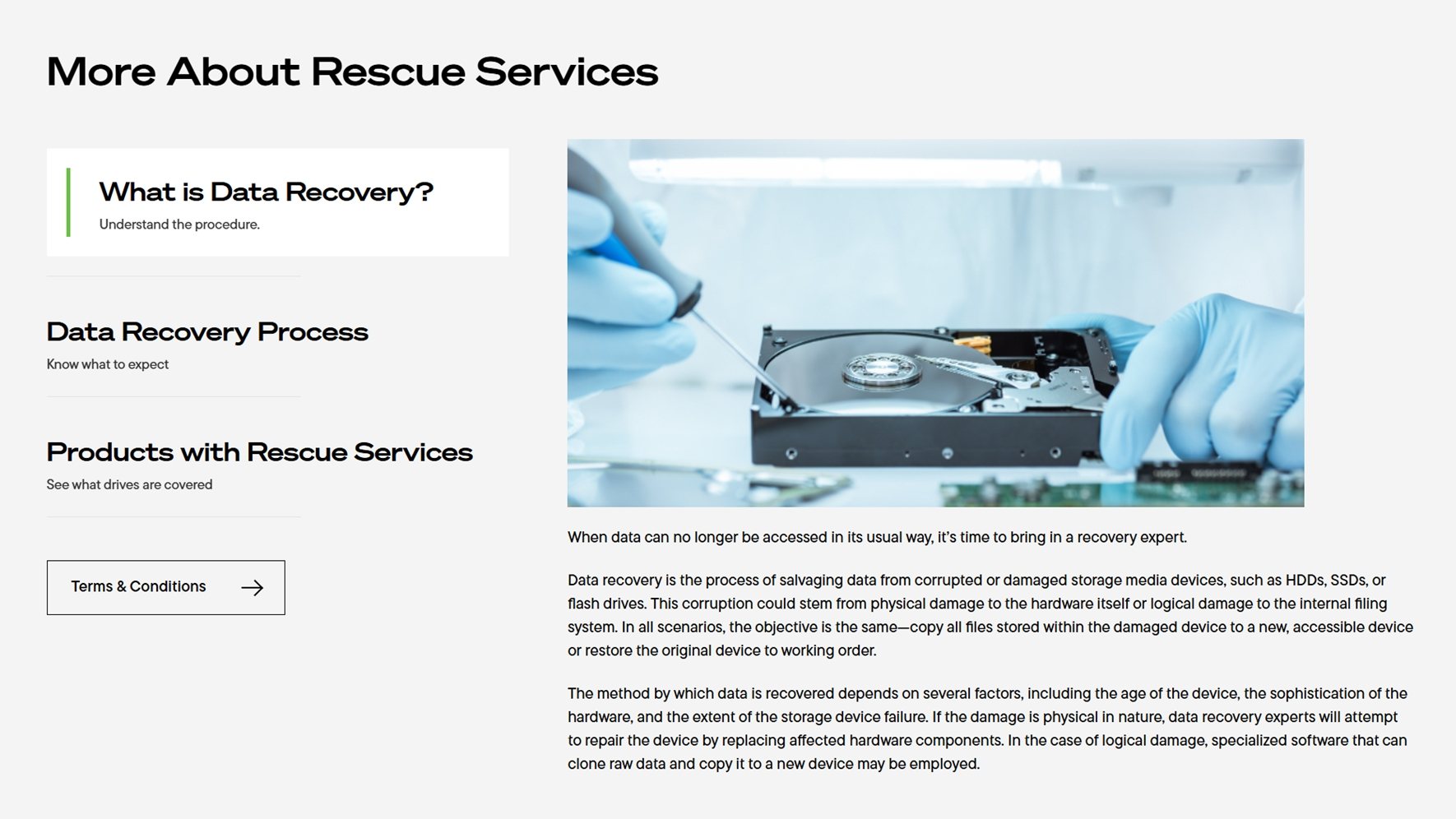
Si tu unidad LaCie no se muestra en absoluto, o peor aún, está haciendo clic, sobrecalentándose o completamente muerta, aquí es donde generalmente termina la ruta de bricolaje. Cuando la unidad está físicamente dañada o el controlador a bordo falla, el software no ayudará. Pero si tu unidad LaCie aún está bajo garantía, puede que no tengas que pagar de tu bolsillo. Aquí es donde Servicios de Recuperación de Datos Rescue LaCie entra en acción.
| Ventajas de Este Método |
| Ideal para unidades que no aparecen en absoluto, tienen problemas mecánicos o han sufrido daños físicos |
| Los servicios de recuperación de datos Rescue a menudo vienen incluidos con nuevas unidades LaCie, por lo que es posible que ya estés cubierto sin costo adicional |
| Los laboratorios de recuperación pueden eludir controladores fallidos, leer platos dañados y acceder a áreas que las herramientas de software no pueden alcanzar |
| Si la recuperación funciona, tus archivos regresan en una nueva unidad externa cifrada |
| Las herramientas y equipos profesionales pueden recuperar datos más allá de lo que el software de consumo puede hacer |
LaCie, como marca de Seagate, incluye cobertura opcional o incluida de recuperación de datos con muchos de sus discos. A menudo encontrarás esto impreso directamente en la caja (algo así como “Incluye Plan de Rescate de 3 Años”). Si tu disco califica, puedes presentar una solicitud de recuperación a través del portal oficial de Seagate, enviar el dispositivo y dejar que sus especialistas internos se encarguen del resto. El servicio incluye diagnósticos, intentos de recuperación completos y, si tiene éxito, tus datos se devuelven en un disco externo seguro.
Aún mejor, si estás cubierto por el plan de Rescate, no hay costo adicional por la recuperación en sí. No pagas por éxito o fracaso; el intento de recuperación está incluido en el plan de protección. Las personas que han pasado por esto han informado altas tasas de éxito, incluso en casos donde el disco era irresponsive o totalmente ilegible en casa.
No estás seguro si tu garantía sigue vigente? Verifícalo ahora en el Sitio web de Seagate.
Para hacer una reclamación en su garantía, comuníquese con el Seagate Warranty & Technical Support equipo para comenzar el proceso.
Método 3:Servicio de recuperación de datos sin garantía
Si su garantía ha caducado, nada le impide seguir obteniendo ayuda, especialmente si los archivos son demasiado importantes para perderlos. Muchos usuarios recuperan datos de unidades LaCie con éxito utilizando servicios de recuperación de datos de terceros LaCie, incluso sin un Plan de Rescate activo. Por ejemplo, Centro de Recuperación de Datos. Este servicio de recuperación de datos cubre todas las principales marcas y fabricantes de discos duros, incluyendo Recuperación de datos Seagate.
| Ventajas de este método |
| Puedes recuperar datos de unidades LaCie mucho después de que expire el plan de Rescate original |
| Ideal para unidades muertas, ruidos de clic, carcasas dañadas o controladores USB/Thunderbolt fallidos |
| Rugged, d2, Porsche Design, 2big, 5big y configuraciones NAS – todos cubiertos por especialistas familiarizados con el hardware de LaCie/Seagate |
| Útil al tratar con arreglos RAID, unidades encriptadas o múltiples discos fallidos de una sola configuración |
| Muchos laboratorios proporcionan una evaluación gratuita y una cotización clara antes de que te comprometas |
Aquí tienes una breve descripción de cómo sería este proceso:
- Haga clic en Iniciar Recuperación .

- Complete la orden de trabajo con toda su información.

- Envíe la orden de trabajo y envíe su unidad.

Una vez que se complete la recuperación, sus datos le serán devueltos en un dispositivo de almacenamiento saludable, listo para ser restaurado.
Software y utilidades útiles de recuperación LaCie (integrados + oficiales)
Antes de concluir, también queremos mencionar algunas otras herramientas que podrían ser útiles. No son herramientas para recuperar archivos de su unidad LaCie directamente, pero pueden ayudar a que la unidad vuelva a funcionar o descartar problemas de hardware antes de asumir lo peor.
Estos incluyen algunas utilidades integradas de Windows y herramientas oficiales de Seagate, la empresa matriz de LaCie.
Método 1:CheckDisk
Una con la que muchas personas ya están familiarizadas es ComprobarDisco, la cual puede ser una herramienta sorprendentemente útil en las primeras etapas de la reparación de un disco duro LaCie. Está integrada en Windows y está diseñada para verificar el sistema de archivos y corregir errores que podrían evitar que el disco funcione correctamente.
Siempre recomendamos ejecutar CHKDSK (o cualquier herramienta de reparación similar) después de haber completado la recuperación de datos, no antes. La razón es simple: herramientas como CHKDSK están diseñadas para solucionar problemas del sistema de archivos, pero la forma en que lo hacen puede, a veces, empeorar las cosas para la recuperación de datos. Así que, a menos que tus datos ya estén seguros, espera a ejecutarlo.
Siga estos pasos para ejecutar CheckDisk en su disco duro LaCie:
- Haz clic derecho en Iniciar y haz clic en Terminal (Admin) . Si estás usando Windows 10, haz clic en Windows PowerShell (Administrador) en su lugar.

- Escribe
chkdsk *: /r. Reemplaza * con la letra de tu unidad LaCie. Presiona Entrar.
Método 2:SeaTools para Windows
SeaTools para Windows es una herramienta de diagnóstico oficial desarrollada por Seagate, y también funciona con unidades LaCie (ya que LaCie es una marca de Seagate). No es una herramienta de recuperación, pero es extremadamente útil cuando estás tratando de averiguar si el problema es con el hardware de la unidad.
Aquí tienes cómo puedes usarlo:
- Descarga SeaTools directamente desdeEl sitio web oficial de Seagate.
- Después de instalar y abrir el programa, mostrará una lista de todos los discos conectados a tu computadora.
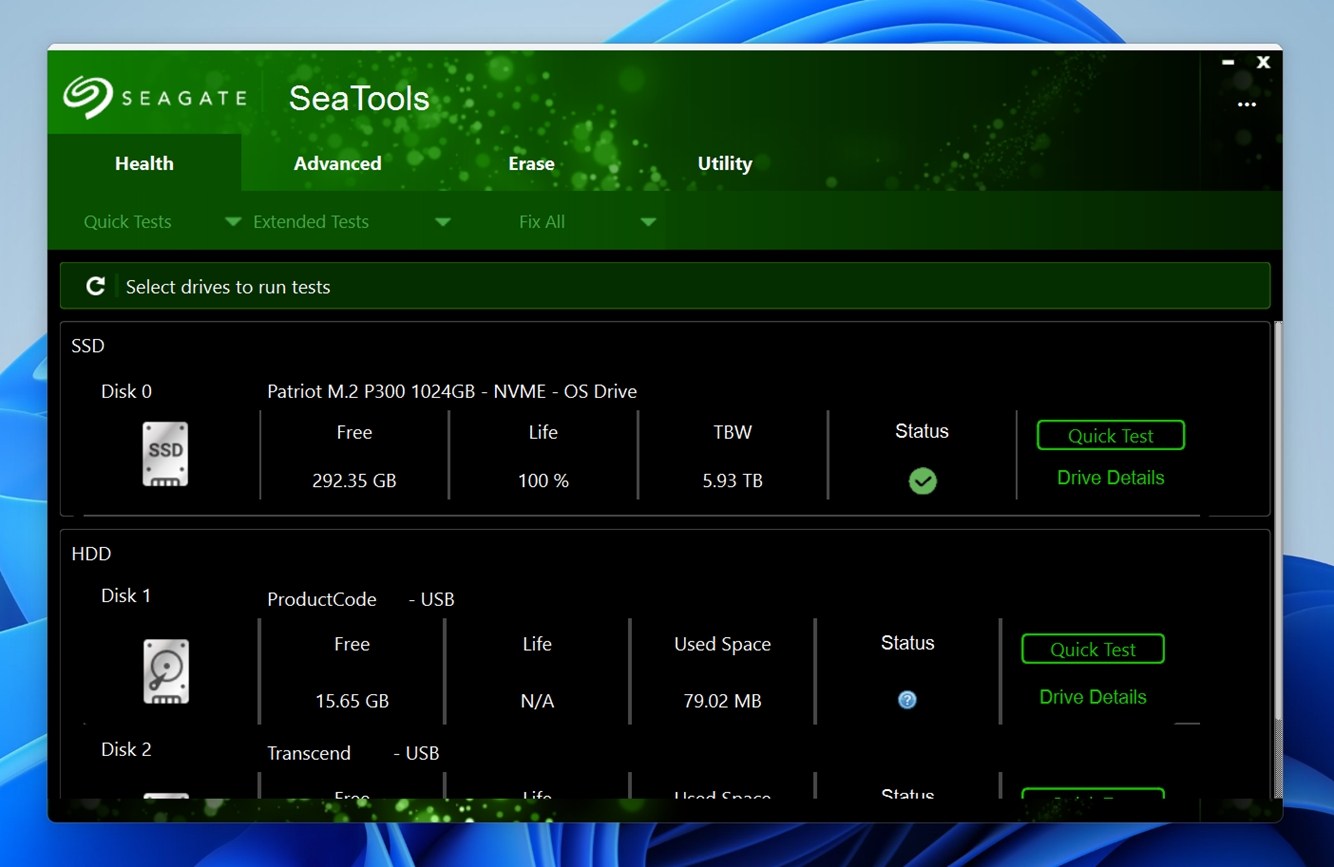
- Reconocerás tu LaCie por su tamaño, número de modelo o ruta del dispositivo. Si SeaTools muestra una marca de verificación verde junto al disco, es una buena señal: la herramienta puede comunicarse con el hardware.
- Para ejecutar una prueba, selecciona tu disco LaCie de la lista. Luego ve al menú Tests y elige entre algunos diagnósticos diferentes:
Prueba genérica larga. Este es el escaneo profundo. Revisa la superficie del disco sector por sector en busca de problemas de lectura e inestabilidad. Toma tiempo, especialmente en discos más grandes, pero es tu mejor opción para detectar desgastes graves o áreas defectuosas.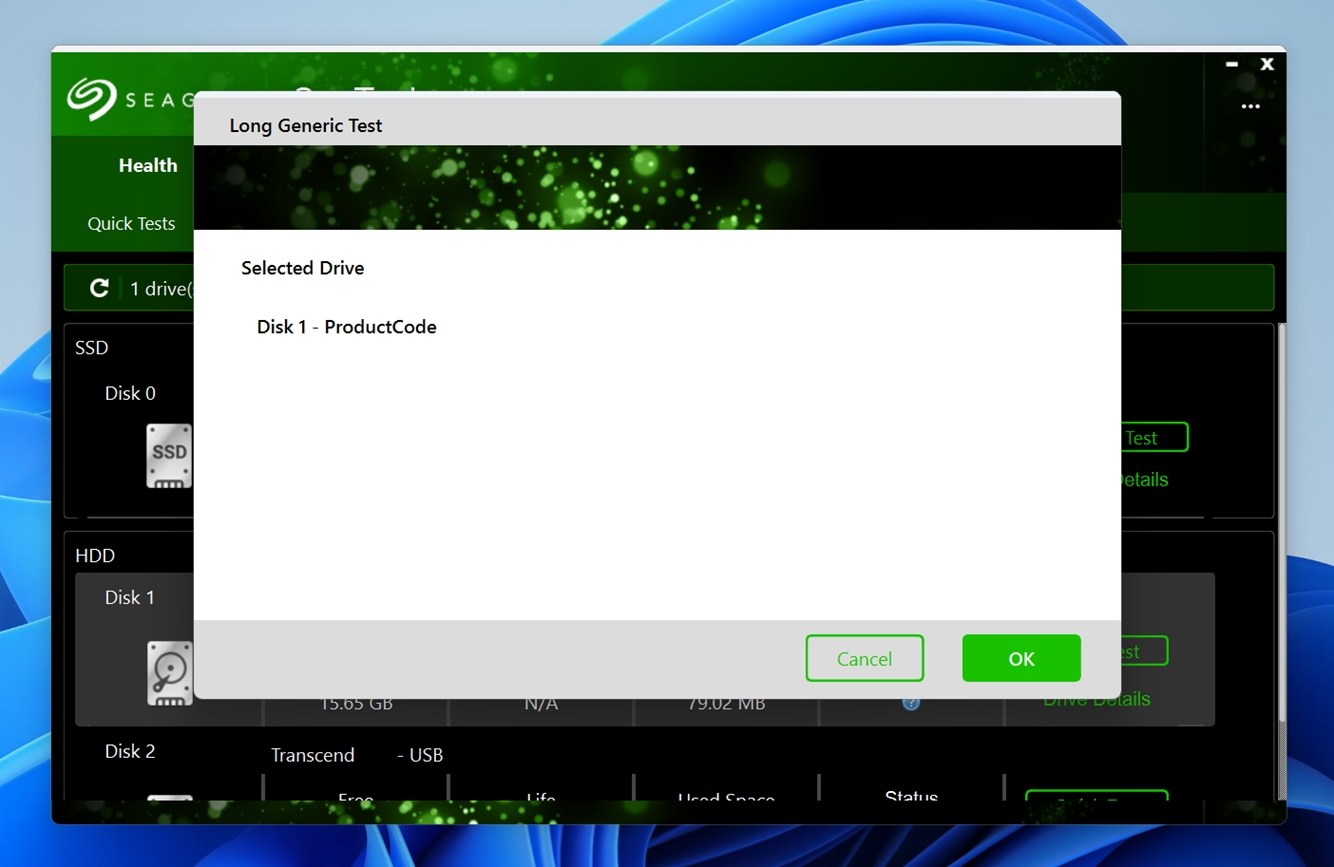
Prueba Genérica Corta (2 minutos). Una opción mucho más rápida que te da una prueba de lectura de aprobación/reprobación básica. No es tan exhaustiva, pero funciona bien cuando quieres una verificación rápida.
Si la prueba se completa y te da un APROBADO, entonces es probable que tu unidad esté en buen estado a nivel de hardware. Si falla o se congela durante la prueba, eso generalmente es una señal de alerta: podrían estar involucrados sectores defectuosos, cabezas inestables o problemas de firmware. En ese caso, deja de usar la unidad de inmediato y considera crear una imagen con una herramienta byte a byte o contactar con un laboratorio de recuperación.
También puedes explorar opciones adicionales como Información del disco para verificar los atributos S.M.A.R.T., el número de horas de encendido y la versión del firmware. Estas estadísticas ayudan a diagnosticar fallos silenciosos y patrones de desgaste, especialmente en unidades LaCie antiguas.
Método 3:Victoria SSD/HDD
Otra herramienta que vale la pena conocer es Victoria. A menudo es útil cuando tu unidad LaCie muestra signos de sectores defectuosos, esas pequeñas secciones del disco que se vuelven ilegibles con el tiempo debido al desgaste, pérdida de energía o impacto físico. Estos sectores son una de las advertencias tempranas más comunes de que una unidad se está degradando, y Victoria te da una vista detallada de cuán mal están las cosas realmente bajo la superficie.
Aquí se explica cómo usar Victoria para recuperar un disco duro externo LaCie:
- Descargar y lanza Victoria.
- Al iniciar, asegúrate de que tu disco LaCie esté seleccionado en la lista de dispositivos. Verás su nombre de modelo, capacidad, versión del firmware y estado actual.

- Haz clic en la pestaña Test & Repair en la parte superior. Aquí es donde se encuentran todas las herramientas de diagnóstico y reparación de superficie.
- Presiona el botón Scan para comenzar un escaneo de superficie.
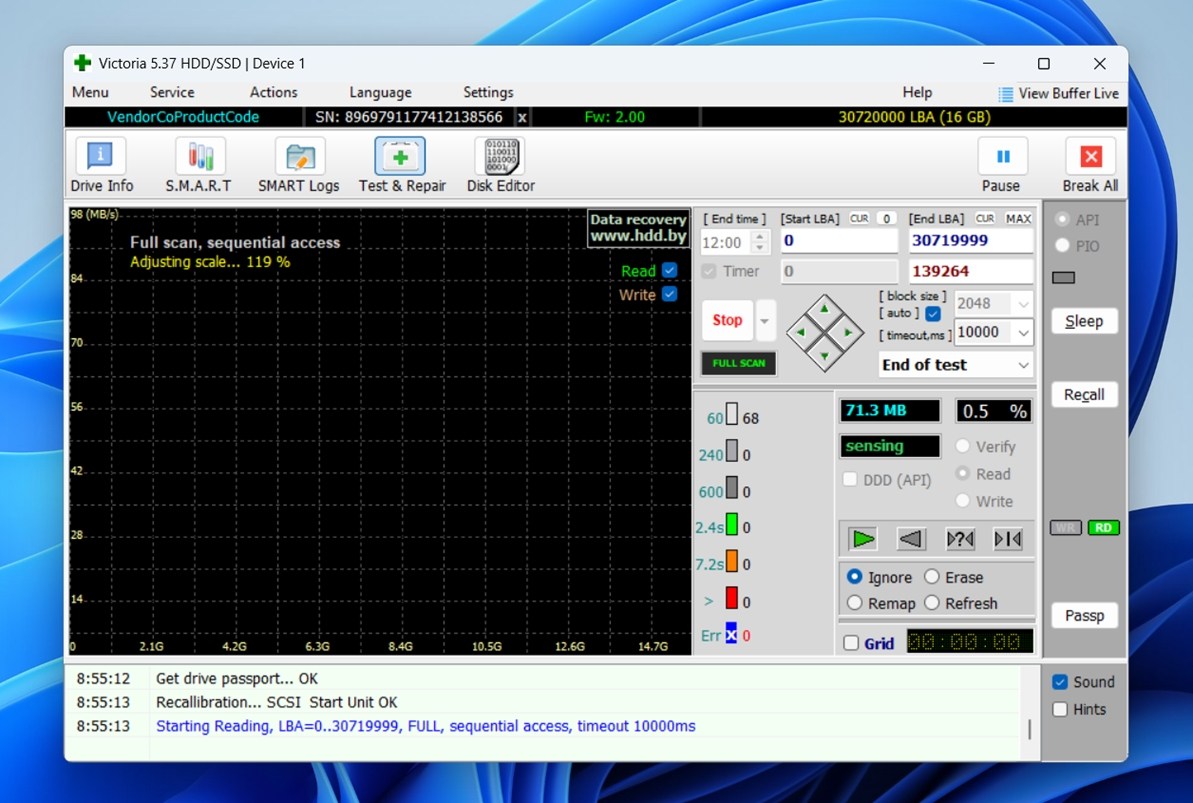 El programa comenzará inmediatamente a verificar sector por sector y mostrará los resultados en una cuadrícula en vivo. Bloques verdes = sectores saludables (tiempos de lectura normales). Amarillo o naranja = sectores lentos (débiles o inestables). Bloques rojos = ilegibles (sectores defectuosos que han fallado completamente).
El programa comenzará inmediatamente a verificar sector por sector y mostrará los resultados en una cuadrícula en vivo. Bloques verdes = sectores saludables (tiempos de lectura normales). Amarillo o naranja = sectores lentos (débiles o inestables). Bloques rojos = ilegibles (sectores defectuosos que han fallado completamente).
Una vez termine el escaneo:
- Si ves mayormente verde con unos pocos amarillos dispersos, el disco sigue siendo utilizable, pero deberías vigilarlo. Ese nivel de deterioro sugiere envejecimiento y es mejor usarlo como una copia de seguridad secundaria que como almacenamiento activo.
- Sin embargo, si los bloques rojos comienzan a aparecer en grupos, eso es un problema mucho más grande. Es probable que estés lidiando con una falla física. En ese caso, evita escribir más en el disco y considera crear una imagen de inmediato o enviarlo para una recuperación profesional.
Método 4:Formatear la unidad
Y, por supuesto, siempre está el método de formateo. Una vez que hayas recuperado tus datos con éxito, el formateo suele ser la forma más rápida de devolver un disco LaCie a pleno funcionamiento.
Lo que hace esto es borrar el sistema de archivos existente y configurar una nueva estructura limpia que tu sistema operativo puede leer y escribir sin errores. No repara daños físicos, pero soluciona problemas como corrupción, sistemas de archivos RAW y particiones que no se montan correctamente.
Dado que esto eliminará sus datos, asegúrese de recuperar la mayor cantidad de datos posible de antemano. Si se ve obligado a formatear primero, aún puede realizar recuperación de datos después del formateo a veces.
Sigue estos pasos para formatear tu disco duro LaCie:
- Haz clic derecho en Iniciar y haz clic en Administración de discos .

- Haz clic derecho en el volumen de tu disco duro LaCie y haz clic en Formato .

- Asegúrate de que Realizar un formato rápido esté marcado y haz clic en Aceptar .

- Haz clic en Aceptar nuevamente.
¿Todavía tienes preguntas? Asegúrate de revisar la sección de preguntas frecuentes a continuación. Y si estás tratando con algo inusual o tu situación no está abordada, siéntete libre de dejarnos un comentario. Nos encantaría saber de ti y ayudarte en lo que podamos.
Preguntas Frecuentes
- Si se trata de un problema lógico, como eliminación accidental de archivos, una partición corrupta, un sistema de archivos RAW, o incluso un volumen formateado por error, tienes suerte. En esos casos, el disco aún es funcional físicamente, y el software de recuperación de datos (como Disk Drill o R-Studio) puede escanear el disco y recuperar archivos perdidos. Puede que ni siquiera necesites reparar nada más allá del sistema de archivos.
- Pero si el problema es relacionado con el hardware, como que el disco no se enciende, se desconecta aleatoriamente, o hace sonidos haciendo clic o de chirridos, entonces la recuperación se vuelve mucho más complicada. Ahí es cuando te estás enfrentando a posibles fallos de las cabezas de lectura/escritura, daños en la placa de circuitos (PCB), o platillos defectuosos. No podrás "reparar" eso en casa, e incluso los laboratorios de recuperación profesional no pueden prometer una recuperación completa.
- Si tu disco LaCie vino con el plan Rescue o si la garantía lo incluye. Muchos discos externos Seagate/LaCie incluyen un intento de recuperación en laboratorio sin costo adicional. Si el daño está cubierto por el plan, que a menudo incluye fallos mecánicos, daños accidentales (dependiendo de la región/términos) u otros escenarios inesperados de pérdida de datos.
- Si el fallo ocurre dentro del territorio de servicio (región/país) y seguiste las instrucciones del fabricante (dejaste de usar el disco inmediatamente). El plan puede tener exclusiones (como uso indebido, apertura no autorizada o desastre natural), así que asegúrate de que tu caso califique.




